Initiation à la retouche d’images avec Midjourney : un guide pour débutants.
Je n’aurais jamais imaginé pouvoir « peindre » à l’aide de simples instructions textuelles. Ces plateformes d’intelligence artificielle générative sont une véritable aubaine pour les personnes, comme moi, dont les compétences en peinture traditionnelle laissent à désirer.
Ce n’est pas que je me sois aventuré à manier le pinceau par le passé, ou que j’aie exploré les outils de la suite Adobe, mais l’art généré par l’IA est exactement ce que je recherchais. Il suffit de décrire ce que l’on souhaite, et hop, l’image est là.
Aujourd’hui, une poignée d’outils seulement parviennent à rendre justice à ce phénomène artistique de l’IA, et Midjourney en fait partie intégrante.
Il est intéressant de noter qu’ils offraient une période d’essai gratuite, jusqu’à ce que certains utilisateurs s’amusent à créer des images de l’arrestation de Trump ou du pape portant une doudoune blanche. Toutefois, Midjourney a justifié la fin de cette offre par un afflux massif d’utilisateurs désireux d’expérimenter leur moteur d’IA générative sans frais.
Quoi qu’il en soit, j’ai souscrit à leur abonnement de base, qui coûte 10 $ par mois, afin d’explorer cette fonctionnalité de retouche.
La retouche d’image : un aperçu
Jusqu’à récemment, il était uniquement possible de fournir une description textuelle pour obtenir des illustrations générées par l’IA, avec peu ou pas de possibilité de modifier quoi que ce soit dans une image, hormis l’utilisation d’éditeurs d’images tiers.
Bien que faisable, ce processus pouvait s’avérer long et nécessiter une expertise considérable, rendant les créateurs d’images IA peu utiles dans la plupart des cas. En effet, neuf fois sur dix, ces plateformes artistiques d’IA de première génération étaient loin d’être parfaites. Par exemple, il était courant d’obtenir des éléments d’image sans rapport avec la requête initiale.
C’est dans ces situations, et bien d’autres, que les utilisateurs souhaitaient un outil pour parfaire leurs créations et obtenir le « chef-d’œuvre » désiré.
C’est là que la retouche d’image entre en jeu.
En août 2023, Midjourney a introduit cette fonctionnalité tant attendue, que la communauté des artistes IA espérait depuis son lancement.
Alors, testons-la et voyons si elle mérite toute cette attention.
Comment utiliser la retouche d’image dans Midjourney ?
Étape 1 : Ouvrez le canal Discord de Midjourney, tapez /settings et appuyez sur Entrée pour afficher le panneau des Paramètres. Activez le mode Remix.
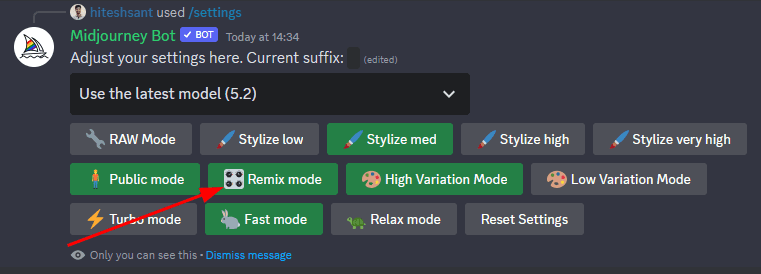
Étape 2 : Générez une image en utilisant l’invite de votre choix, puis améliorez le résultat sélectionné à l’aide des boutons « U ».
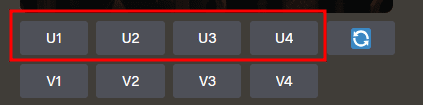
Étape 3 : Cliquez sur « Varier (Région) » pour modifier une zone spécifique de l’image agrandie.
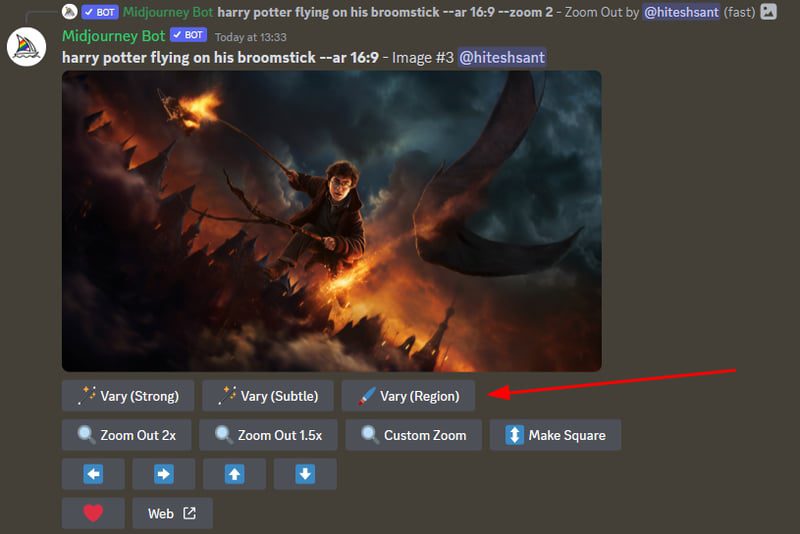
Étape 4 : L’interface de retouche de Midjourney s’ouvrira.
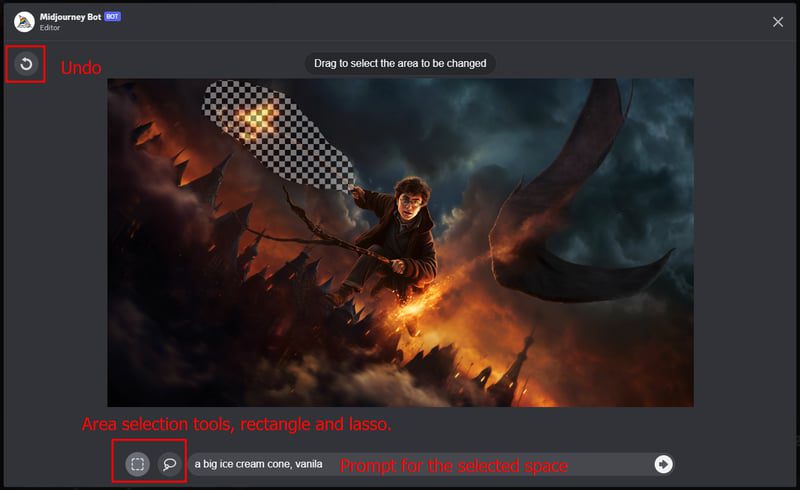
C’est un outil d’une simplicité déconcertante. Il suffit de sélectionner la zone à modifier, de saisir l’invite de retouche, et d’appuyer sur Entrée.
La fonction de retouche génère à nouveau quatre variantes, que vous pouvez personnaliser davantage.
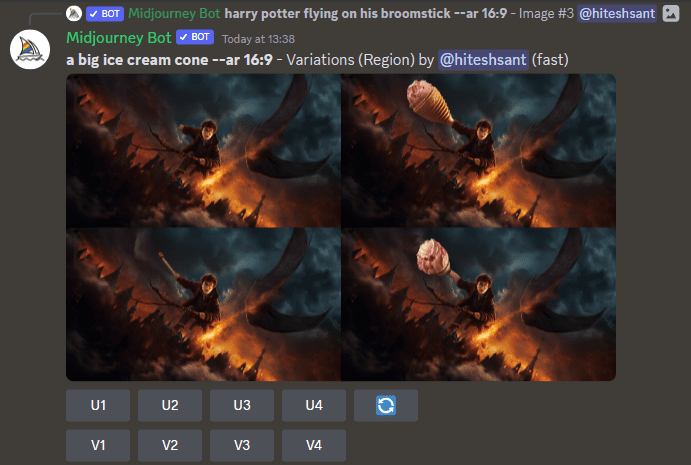
Voilà comment utiliser la retouche d’image dans Midjourney.
Maintenant, je vais l’essayer avec d’autres invites et partager les résultats avec vous.
Chaque invite Midjourney produit quatre images, mais je ne vous montrerai que la meilleure (et son agrandissement) pour chaque expérience.
Retouche d’image Midjourney : expérimentation
Requête 1
Un astronaute atterrissant sur une planète avec son vaisseau spatial en arrière-plan.
Retouche : Transformer l’arrière-plan en une forêt dense.
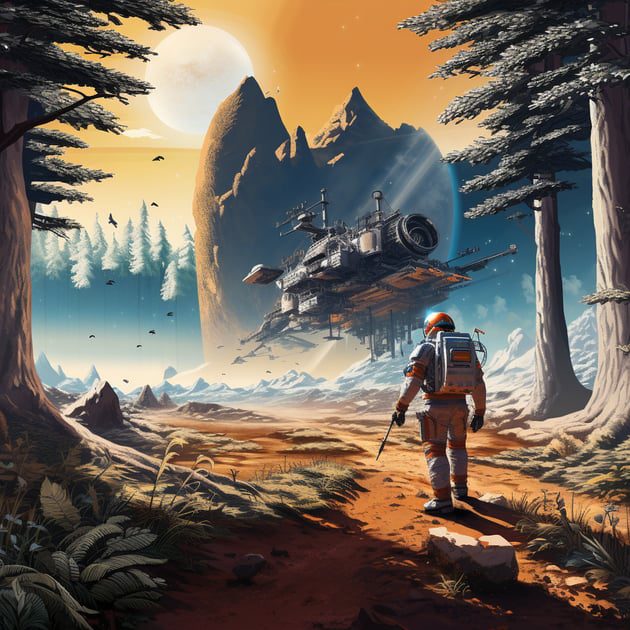
Nous avons bien commencé avec ce résultat de retouche. J’ai sélectionné tout sauf l’astronaute et j’ai demandé à l’IA de le transformer en forêt dense.
Pour votre information, il est possible de sélectionner plusieurs zones. Plus précisément, j’ai utilisé l’outil lasso pour couvrir symétriquement l’environnement en deux parties, à gauche et à droite de l’astronaute.
Requête 2
Un garçon marchant sur une route droite, vêtu de vêtements déchirés, sur ce qui semble être une île déserte.
Retouche : 1. Transformer l’arrière-plan en une ville moderne avec des gratte-ciel. 2. Faire porter au garçon un beau costume.

J’ai essayé de conserver le garçon de la deuxième image et de changer uniquement ses vêtements. Cependant, cela a continuellement échoué, m’obligeant à couvrir tout le corps à l’aide de l’outil rectangulaire.
De plus, vous pouvez constater que la deuxième image présente des problèmes d’échelle, d’autres personnes semblant minuscules par rapport au garçon de la première image.
Requête 3
Un rappeur se produit sur scène tandis que son équipe l’encourage avec enthousiasme, le tout dans un lieu underground. Réalisme photographique.
Retouche : Transformer le lieu en un grand auditorium rempli de fans de rap en délire.
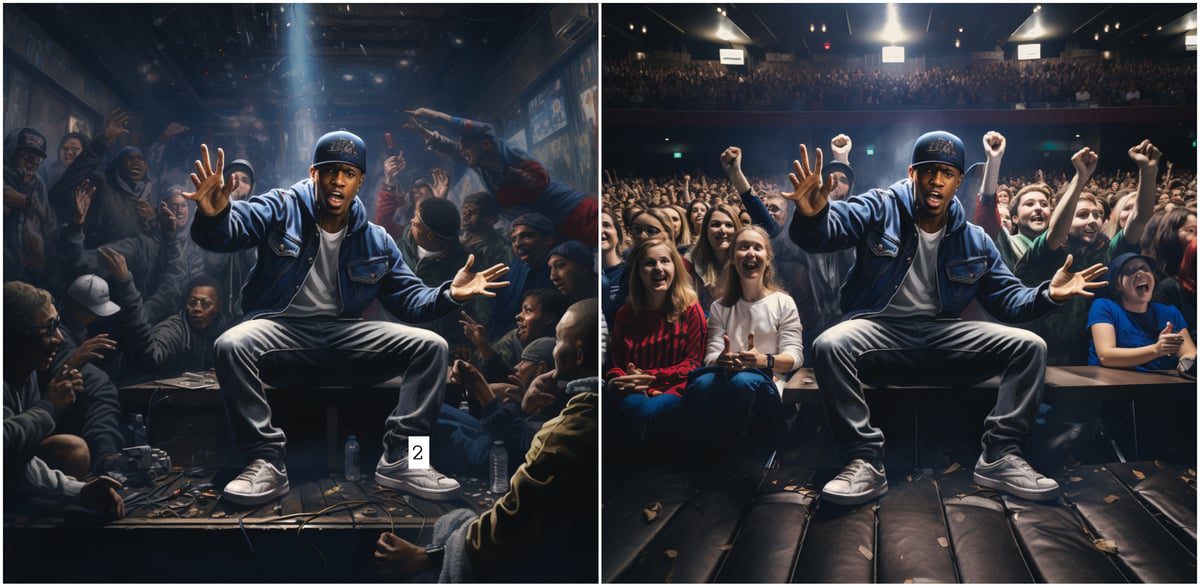
Celle-ci était la plus difficile à retoucher. Malgré de nombreuses tentatives, je n’ai pas réussi à obtenir un résultat acceptable.
Requête 4
Des marées hautes déferlent d’une mer agitée sous un ciel menaçant, empli de nuages sombres. Réalisme photographique. –ar 16:9
Retouche : Ajouter un bateau de croisière luttant contre les marées hautes.

Pour information, l’argument –ar 16:9 fait référence au ratio d’aspect.
Requête 5
Un bus bleu se dirige vers un tunnel, un vieil homme faisant dépasser sa tête par une fenêtre.
Retouche : Changer la couleur du bus en rouge et éteindre ses phares et feux arrière.

Encore une fois, la tâche était un peu trop complexe pour un résultat parfait. Premièrement, je n’ai pas réussi à obtenir le vieil homme à la fenêtre et le bus se dirigeant vers le tunnel en même temps. Deuxièmement, le changement de couleur a complètement remplacé le bus.
Requête 6
Un livre unique avec une couverture blanche unie est posé verticalement contre un mur.
Retouche : Ajouter un visage humain sur la couverture du livre.

Ma première tentative de retouche portait sur les yeux, le nez et la bouche, mais le résultat était complètement dépourvu d’yeux. Après plusieurs essais, seules les lunettes de soleil semblaient dignes d’être mentionnées.
Requête 7
Joe Biden debout, vêtu d’un costume complet.
Retouche : Remplacer le costume par une tenue de sorcier, avec des bras tenant une baguette et un hamburger.
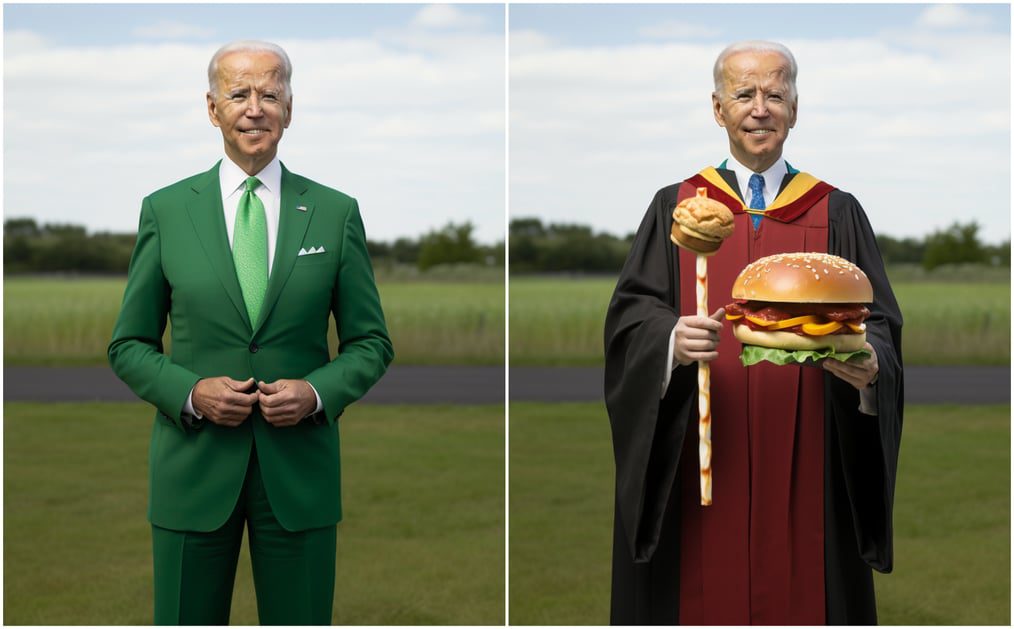
Le résultat aurait dû être parfait, mais il présentait des imperfections notables. La robe est correcte, mais la baguette est étrange avec un embout inspiré d’un hamburger, et le hamburger lui-même semble assez grand pour nourrir toute l’équipe Biden.
Conclusion !
Honnêtement, il est impressionnant de voir à quel point la retouche dans Midjourney est « convenable ». Certes, elle a ses faiblesses et les résultats sont loin d’être parfaits. Néanmoins, elle permet de gagner des heures de travail en quelques minutes, voire quelques secondes. De plus, on peut s’attendre à des améliorations significatives avec chaque mise à jour.
Les images que vous avez vues ci-dessus sont le fruit de nombreuses requêtes et tentatives, ce qui m’a pris une journée de travail complète avant de trouver ce qui fonctionnait et de le consigner ici.
Il faut donc un certain temps pour maîtriser cet outil de retouche. Mais une fois cet obstacle initial franchi, le processus devient plus facile et vos attentes s’adaptent en conséquence.
Personnellement, je pense que c’est un bon début avec une (énorme) marge de progression. Mais ce n’est que mon avis. 🙃
P.S. N’hésitez pas à comparer Midjourney, Stable Diffusion et Bing Creator si vous avez envie d’une bataille artistique avec l’IA.